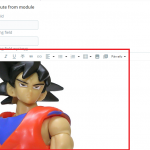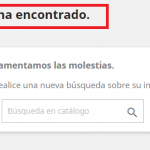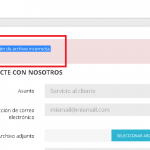En enero del 2017, estuvimos comentando en el blog que ya disponíamos plantillas gratuitas para Prestashop 1.7, en este tutorial para Prestashop, vamos a instalar la siguiente plantilla:
Plantilla Minimal actualizada para Prestashop 1.7
Descargamos la plantilla, y veremos que el fichero descargado se denomina: “minimal.zip”
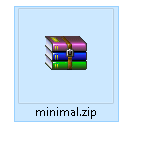
El siguiente paso, consiste en acceder dentro del panel de la tienda (panel de administración) a la pestaña: Diseño -> Tema y logotipo para acceder a la zona gestión/administración de plantillas de la tienda.
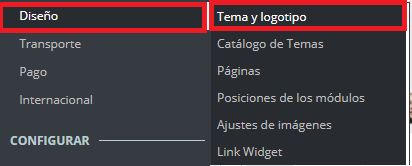
En la parte superior de la zona de gestión de plantillas, pulsamos en “Añadir tema“:

En esta nueva pantalla, veremos que tenemos tres opciones a la hora de subir una plantilla en Prestashop:
Subir el fichero .zip que nos hemos descargado anteriormente desde nuestro ordenador
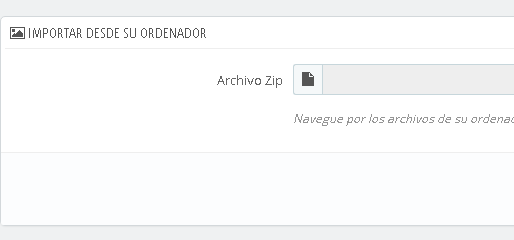
Importar plantilla la URL del Zip de la misma plantilla (Por ejemplo, imaginemos que hemos subido el zip a pepito.com, colocar “http://pepito.com/fichero.zip” o directamente si el desarrollador de la plantilla nos da una url externa, podemos colocar la url directamente..)
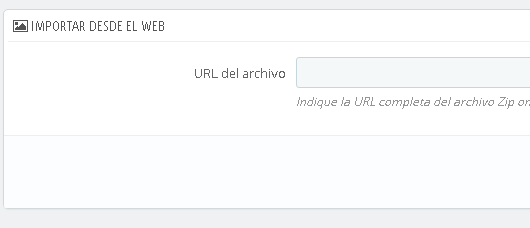
Podemos subir el “zip” de la plantilla que hemos descargado gratuitamente antes, al directorio /themes/ y una vez subido, nos aparecerá en el desplegable de esta opción para realizar la importación.

En nuestro caso, vamos a usar, por ejemplo, la opción “Importar desde su Ordenador”
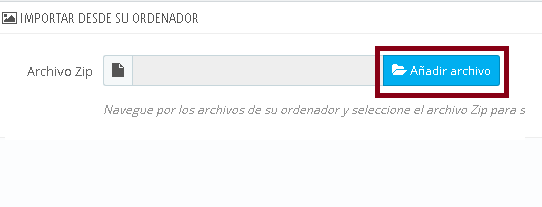
Seleccionamos el fichero “zip” correspondiente a la plantilla que vamos a subir:

Ahora, pulsamos en “Guardar”.
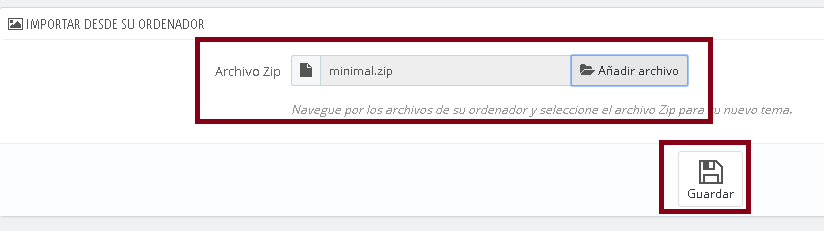
Una vez hemos pulsado en “Guardar”, ya podremos seleccionar la plantilla.
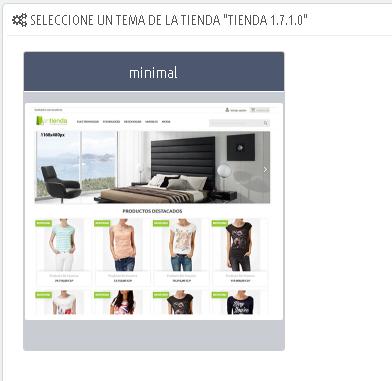
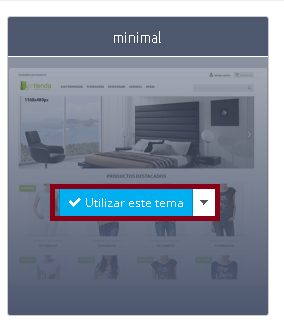
Una vez, hemos seleccionado la plantilla, ya aparecerá instalada:
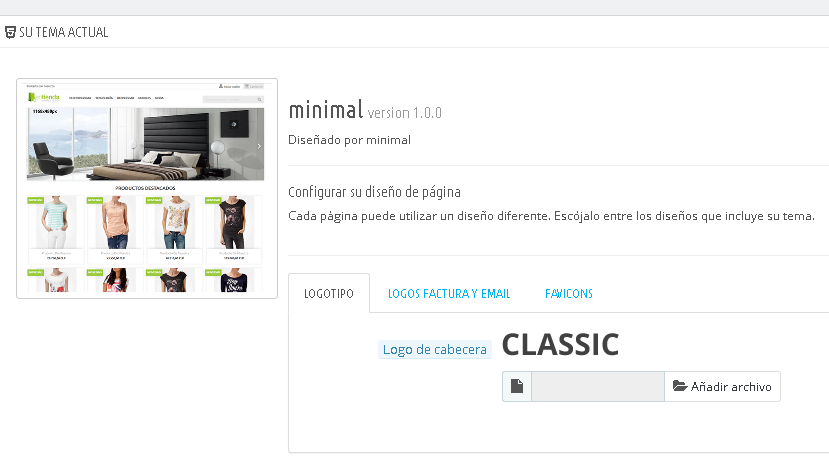
Y aunque no sea estrictamente necesario, por último:
- Limpiar cache del navegador
- Limpiar cache de Prestashop en la pestaña Parámetros Avanzados -> Rendimiento
Si por casualidad queremos añadir/quitar columnas en Prestashop 1.7, lo podemos hacer con la siguiente guía: ¿Cómo añadir/quitar columnas en Prestashop 1.7?
A continuación, comento brevemente algunos problemas que pueden surgir en la subida de una plantilla en Prestashop:
-
Posiblemente tengamos que subir como mínimo lo siguientes valores de los siguientes parámetros en el php.ini:
post_max_size (tamaño máximo de envio), upload_max_filesize (tamaño máximo del archivo)
Recomendable, también vigilar los valores del: max_execution_time (tiempo máximo de ejecución) y memory_limit (límite de memoria).
Evidentemente, no me voy a extender mucho aquí, porque lo tenéis comentados mil veces en el foro de Prestashop, la forma de hacerlo y que significan exactamente dichos parámetros, por lo tanto buscar un poco. - Si no podemos arreglar el punto anterior, podemos intentar usar la opción de Importar desde el FTP
Subimos el fichero zip manualmente al directorio /themes/
Directorio themes en Prestashop 1.7 Y luego en la sección “Importar desde el FTP” elegimos la plantilla:
- Este tema no es válido para PrestaShop 1.7
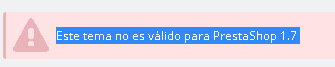
Tema no valido para Prestashop 1.7 Cada plantilla es un mundo, pero os recomiendo descomprimir la plantilla en vuestro equipo y ver qué tipo de estructura tiene, ya que muchas veces dentro del zip de la plantilla tenemos documentos adicionales, además del propio zip real de la plantilla.
Normalmente si la instalación adicional de una plantilla requiere algún paso adicional, el desarrollador suele proporcionarte un PDF, donde te comenta los pasos que tienes que realizar, por favor leerlo, que no suele costar nada y al fin al cabo os ahorrareis tiempo.
Ah, se me olvidaba, el proceso no difiere prácticamente a como lo hacíamos en Prestashop 1.6, por lo tanto, pocas sorpresas por aquí. Lo realmente diferente es a nivel de estructura interna y código